
Como aumentar la resolución de pantalla en placas Radeon

¿Queres jugar juegos con mayor vista del campo de batalla o simplemente ver mas iconos en el escritorio de Windows? te mostramos como
A veces pasa que tenemos un monitor común de 24″ y su resolución máxima es de 1080x1920px. estas características máximas las define el monitor y no la pc. Entonces, si queremos jugar juegos como Age Of Empires II Definitive Edition con su pack de texturas Ultra HD, entonces al ser un juego 2k se nos verá en nuestro pequeño monitor como si estuviéramos al lado del aldeano talando con ellos.
Si la resolución de pantalla la define el monitor ¿Cómo se hace para aumentar la resolución?
hay 2 respuestas válidas, o nos compramos otro monitor con resoluciones de 2560 x 1440 o forzamos la resolución virtualmente.
La más conveniente es la primera opción, pero, ¿vamos a gastarnos $80.000 en Argentina (o más) solo por un juego?
entonces, acá es donde entra en acción la Super Resolución virtual de AMD.
vamos con los pasos:
Paso 1
Debemos tener instalado AMD Radeon Software instalado, esta útil aplicación viene con los drivers de AMD, si no los tenés instalados entonces podrás descargarlos desde acá
Paso 2
- Abrimos Radeon Software y nos dirigimos a configuración (en la esquina superior derecha con el icono de la tuerca)
- Nos dirigimos a la pestaña Pantalla
- Activamos la opción «Super resolución virtual» (la pantalla puede parpadear)
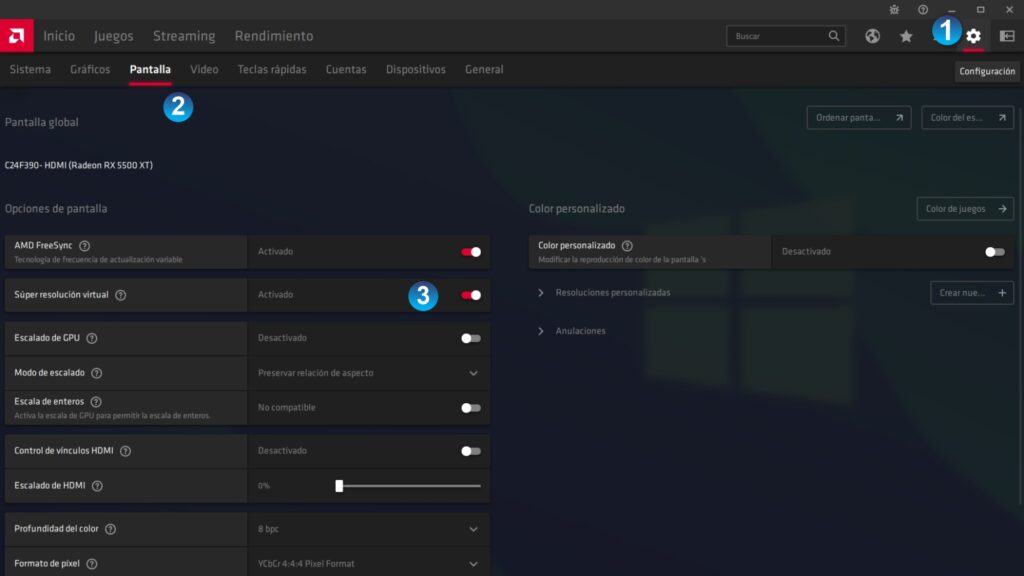
Hacer estos pasos ya nos habilita para cambiar las resoluciones de forma nativa. ahora vamos a activarlas.
Paso 3
Una vez la Super resolución virtual esté activa, vamos a poder cambiar la resolución de nuestra pantalla a antojo.
para ello antes de abrir el juego en cuestión, nos dirigimos al escritorio de Windows y hacemos click en botón derecho, seleccionamos «Configuración de pantalla»
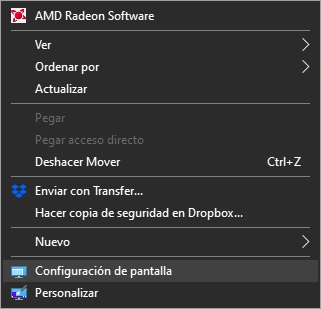
A continuación nos dirigimos al apartado resolución de pantalla
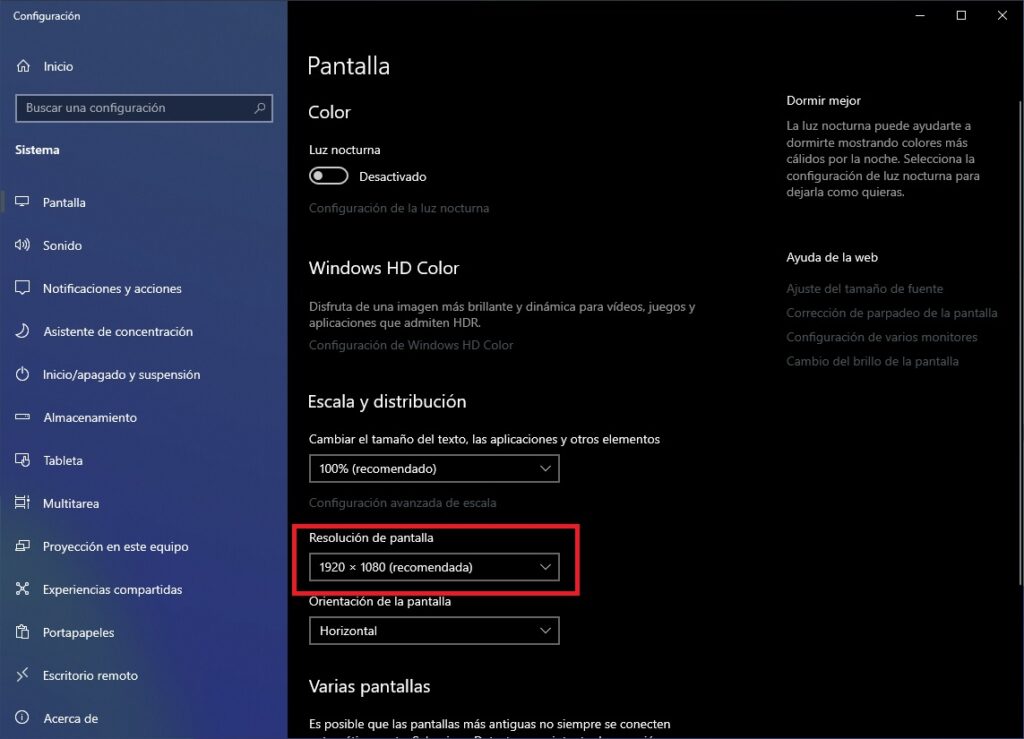
y alli seleccionamos una mayor, si tu pantalla es de 1080p, recomiendo solo aumentarla hasta 2560×1440.
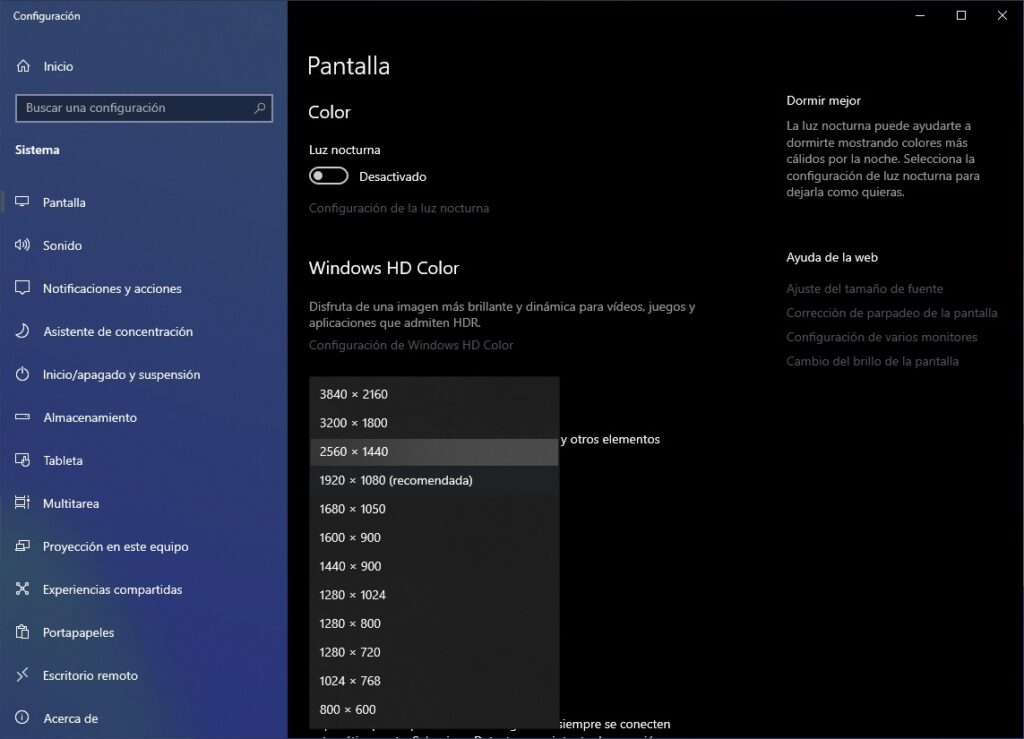
Es probable que en el escritorio de Windows no se vean tan nítidas las palabras o algunos iconos ya que nuestra pantalla está simulando que tiene una mayor resolución, pero no la tiene. Recomiendo volver a ajustar ClearType si lo que pretende es quedarse con esa resolución para todos los usos.
Eso eso todo. solo toca abrir el juego en cuestión y verlo con el zoom out que queríamos.
acá te mostramos un ejemplo de como se ve SIN la super resolución virtual:

acá un ejemplo de como se ve en 2460 habiendo implementado la super resolución virtual:

como podemos ver se puede apreciar mucho mas el terreno y tendremos mucho mas campo de visión y sin sacrificar gráficos.

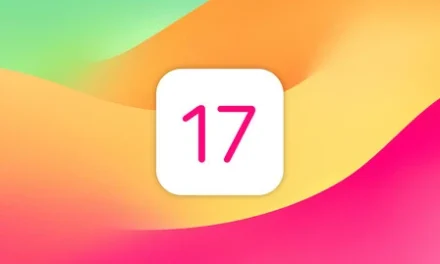



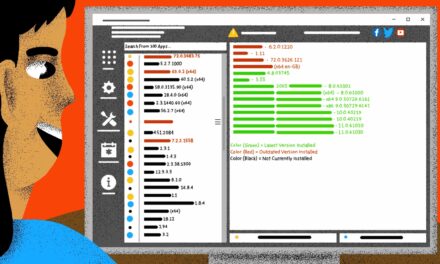








Comentarios recientes